Отправка событий через интерфейс
С отправкой событий внешнего интерфейса, Modern Events Calendar становится более универсальным, поскольку устраняются ненужные серверные процессы. Это означает, что пользователям не нужно создавать учетную запись для бронирования.
Общая основная вкладка
С помощью этой опции вы можете выбрать статическую страницу для Список событий и Добавить список страница. Он аналогичен основным настройкам WordPress для домашней страницы и страницы публикации. Разница в том, что вам следует поместить указанный короткий код (под опцией «Выбрать») на любую страницу, которую вы хотите.
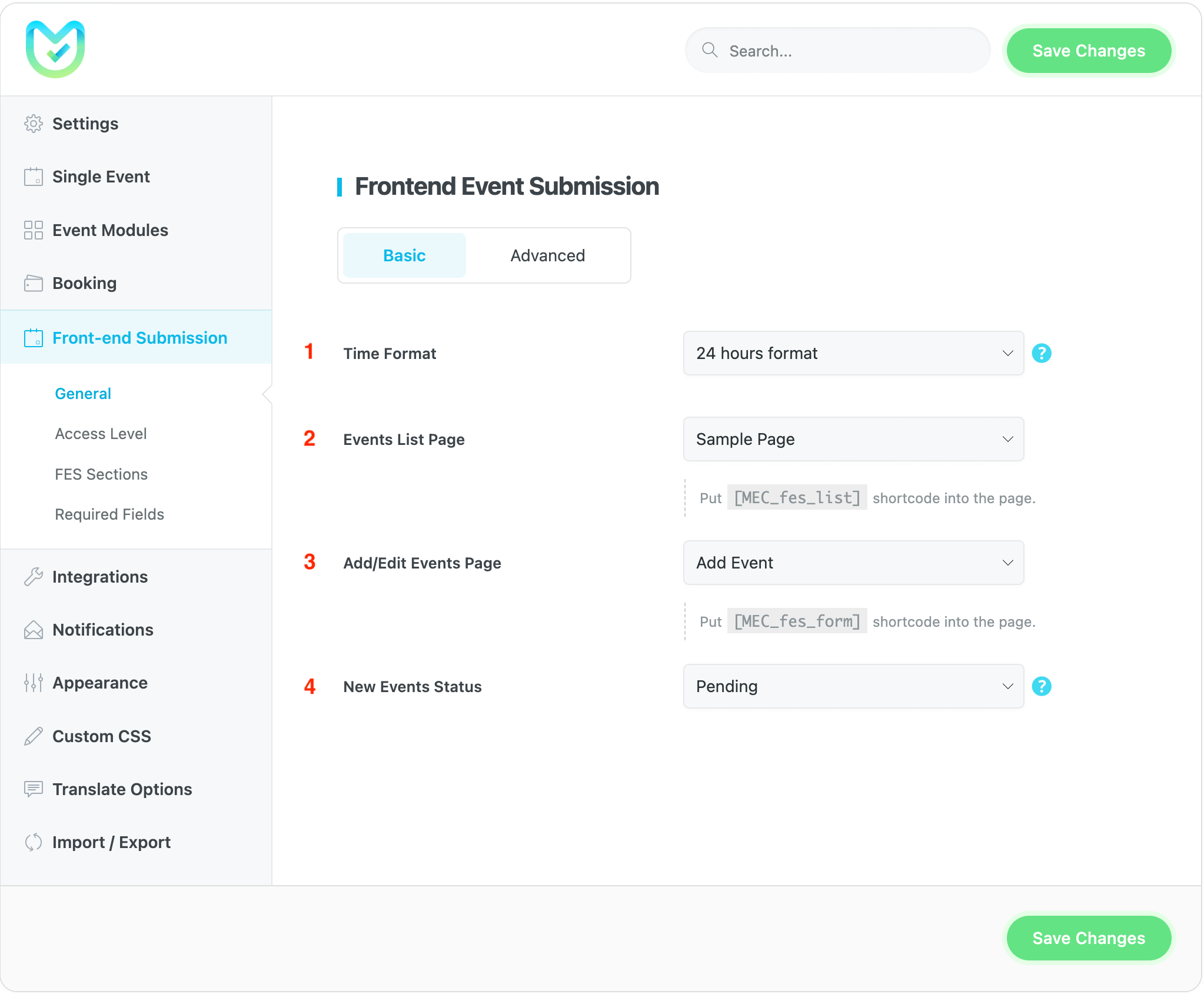
1- Формат времени
Эта опция влияет на выбор времени начала и окончания в форме FES, а также на странице добавления/редактирования события на серверной стороне.
2- Страница списка событий
Чтобы отобразить список всех событий, добавленных пользователем, используйте этот шорткод. Просто скопируйте и вставьте его на новую страницу и выберите его из раскрывающегося меню, и на этой странице появится список событий.
[MEC_fes_list]3- Страница добавления/редактирования событий
Чтобы создать среду, в которой пользователи смогут создавать свои собственные события, используйте этот шорткод. Просто скопируйте и вставьте его на новую страницу и выберите его в раскрывающемся меню, чтобы включить публикацию пользовательских событий.
[MEC_fes_form]4- Статус новых событий
Этот параметр определяет, будет ли созданное событие опубликовано немедленно или оно будет ожидать одобрения администратора.
Примечание: Вы также можете скопировать короткий код, написанный перед каждой опцией, а затем поместить его на страницу, которую вы хотите установить в качестве страницы статического списка событий или страницы добавления/редактирования.
Общая вкладка «Дополнительно»
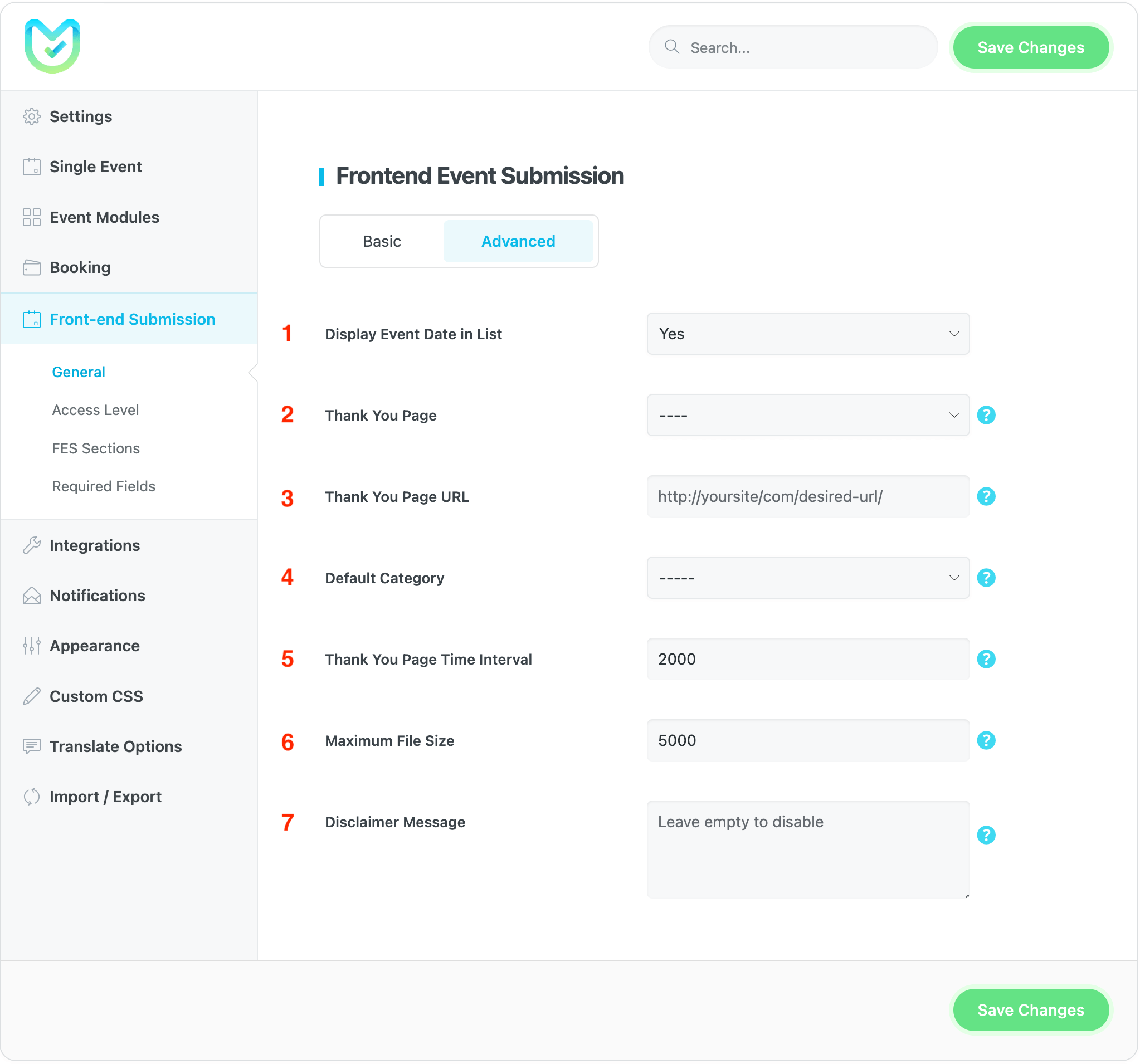
1- Отображение даты события в списке
Этот параметр определяет, будет ли дата опубликованного мероприятия отображать короткий код списка событий или нет.
2- Страница благодарности
Если вам нужно отобразить страницу благодарности пользователю после добавления или редактирования события, вы можете настроить ее здесь.
3- URL-адрес страницы благодарности
Если оно заполнено, оно будет использоваться вместо страницы благодарности, указанной выше.
4- Категория по умолчанию
Если автор не выбрал конкретную категорию для события, которое он опубликовал через форму отправки события внешнего интерфейса, MEC автоматически присвоит ему категорию по умолчанию.
5. Интервал времени страницы с благодарностью
Время ожидания перед перенаправлением на страницу благодарности измеряется в миллисекундах, поэтому 2000 миллисекунд эквивалентны 2 секундам.
6- Максимальный размер файла
У вас есть возможность ограничить размер фотографии, которую пользователь может загрузить для мероприятия.
7- Сообщение об отказе от ответственности
Это сообщение появится в качестве заявления об отказе от ответственности на странице сведений о мероприятии. Если вам это не интересно, вы можете оставить это место пустым.
Уровень доступа
На этой вкладке вы можете настроить роли пользователей, которые имеют возможность публиковать или изменять событие, а также настраивать другие связанные параметры.
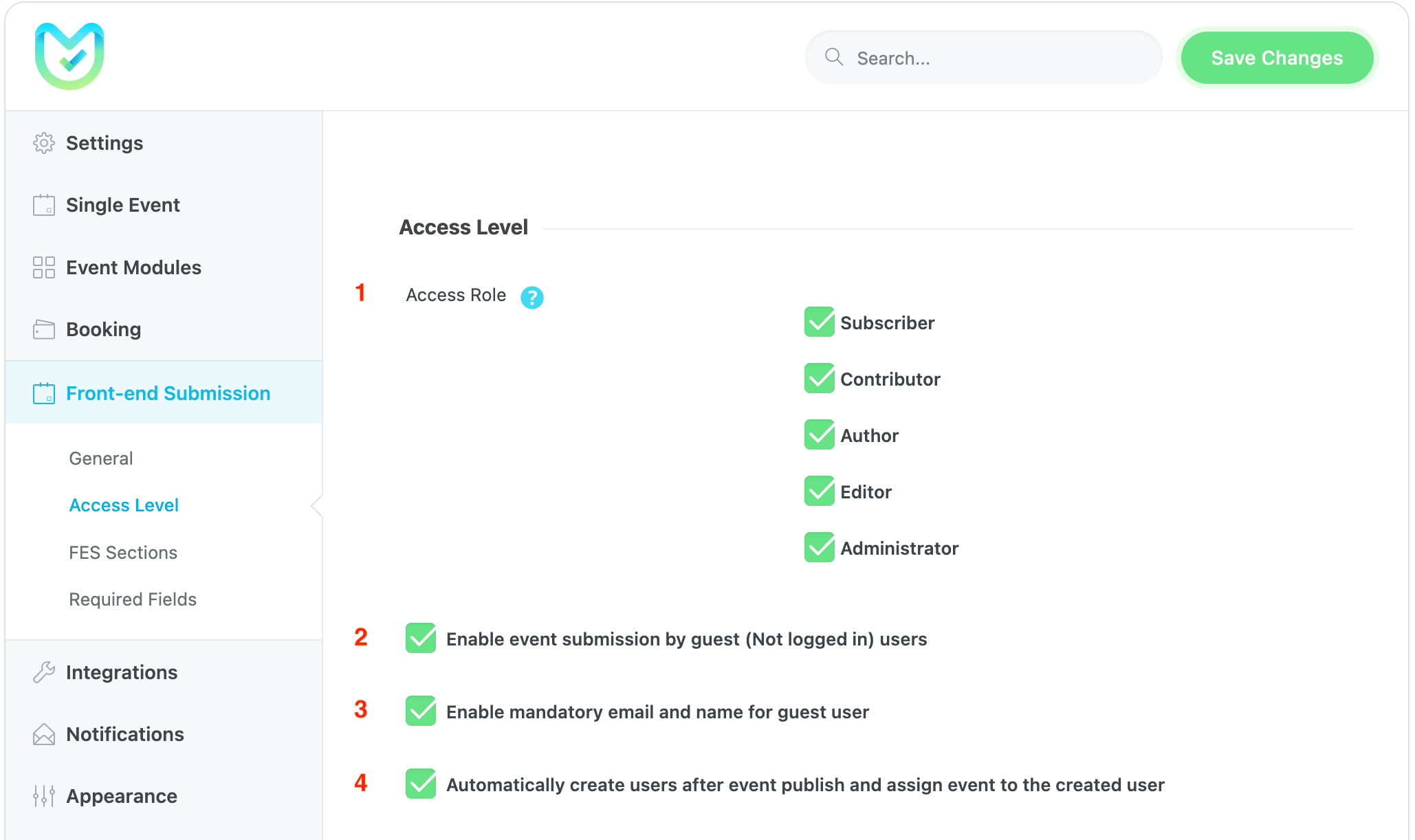
1- Роль доступа
Этот параметр определяет, какие роли пользователей могут добавлять события с помощью формы FES.
2- Включить отправку событий гостевыми (не вошедшими в систему) пользователями.
Выбирая эту опцию, вы позволяете всем (даже не вошедшим в систему пользователям) отправлять сообщения о событиях.
3- Включите обязательный адрес электронной почты и имя для гостевого пользователя.
При выборе этой опции появится окно, в котором запрашиваются имена и адреса электронной почты незарегистрированных пользователей.
4- Автоматически создавать пользователей после публикации события и назначать событие созданному пользователю.
При выборе этой опции в WordPress будет создана учетная запись пользователя, и этого пользователя автоматически назначат созданному событию. Настроив страницу списка событий и страницу добавления/редактирования событий, они подключились к кнопкам на страницах.
На Страница списка событий, пользователи могут редактировать / просматривать / удалять события, а также скачать счет, Нажать на название для редактирования события.
Внимание: Чтобы пользователи могли управлять событиями, они должны иметь соответствующий доступ к роли WordPress. MEC придерживается системы ролей и возможностей WordPress. Если вы хотите использовать другую роль WordPress или собственную, может потребоваться дополнительный плагин и таблица.
Разделы отправки событий внешнего интерфейса
Вы можете настроить то, что отображается в форме отправки событий для конечного пользователя. Помимо основной информации и требований к мероприятию, вы можете выбрать следующие параметры: ссылки на мероприятие, стоимость мероприятия, избранное изображение, категории событий, метки событий, цвет мероприятия, теги мероприятия, место проведения мероприятия, спонсор мероприятия, организатор мероприятия, почасовое расписание, варианты бронирования и Варианты сборов/налогов, а также другие варианты.
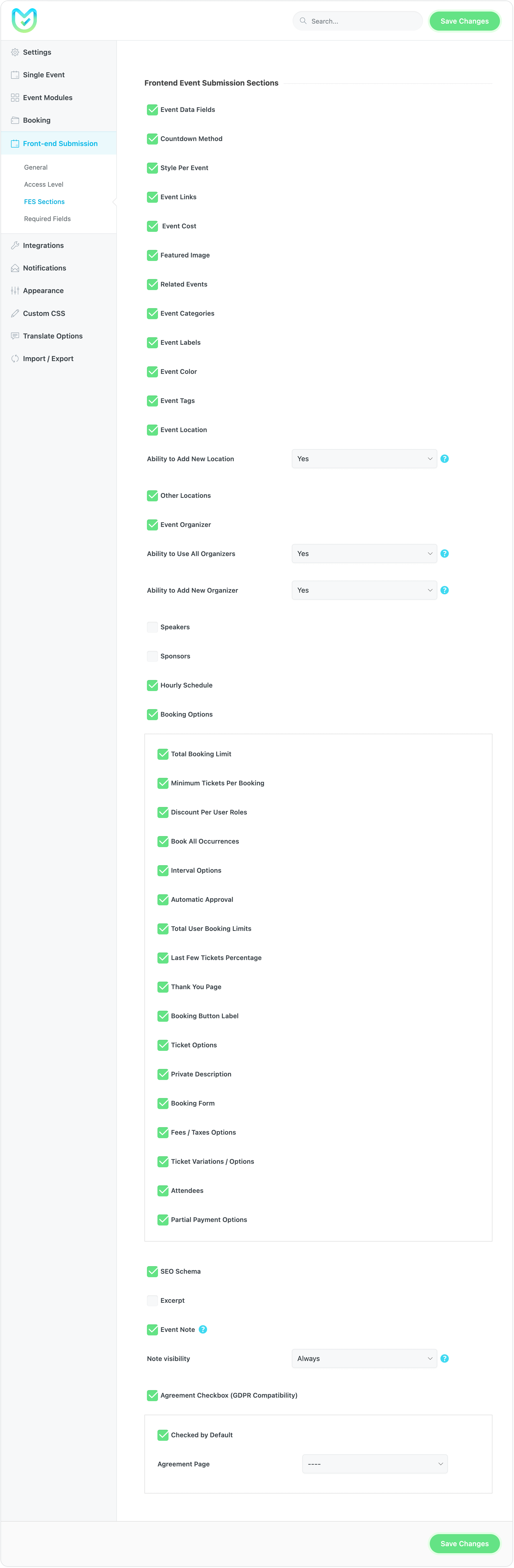
Обязательные поля
В настройках отправки событий внешнего интерфейса вы можете настроить информацию, которая вам нужна от ваших пользователей здесь;
За исключением основной информации о событии и требований. Ссылки на события, Стоимость события, Избранное изображение, Категории событий, Ярлыки событий, Цвет события, Теги событий, Место проведения мероприятия, Организатор мероприятия, Почасовое расписание, Варианты бронирования и Сборы/налоги Все варианты в вашем распоряжении! Кроме того, вы можете установить обязательные следующие поля: Описание мероприятия, Отрывок, Стоимость, Ссылка на событие, Ссылка на дополнительную информацию, Категория, Метка.
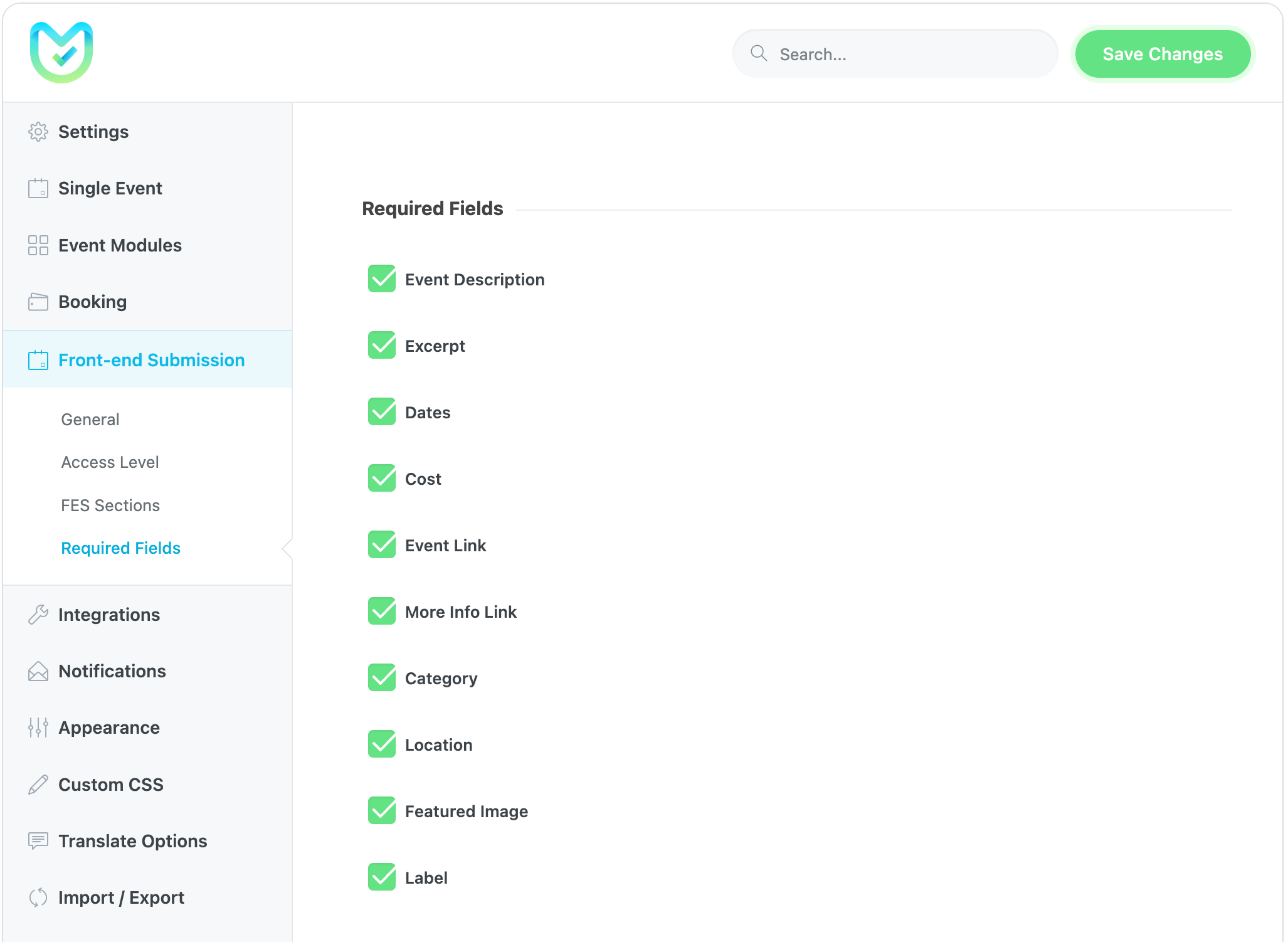
Внимание: Если вы хотите изменить формат даты на странице одного события (интерфейс одного события), вам нужно перейти к Панель инструментов WordPress> Настройки> Общие> Формат даты (а также время).
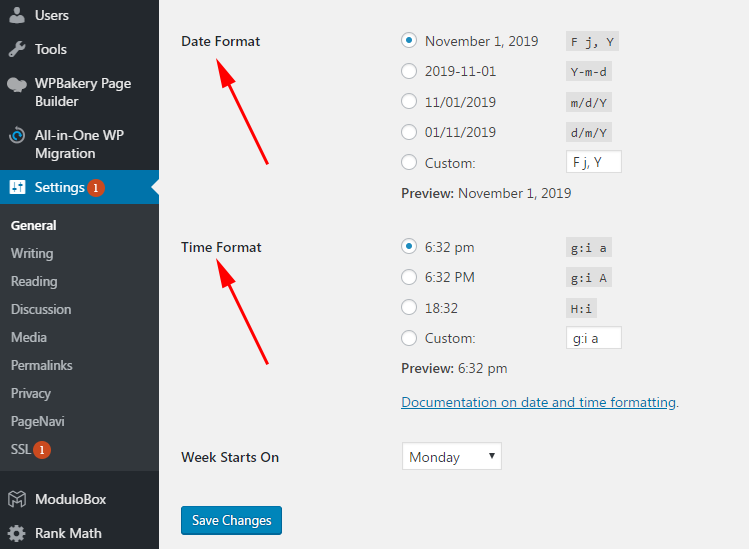
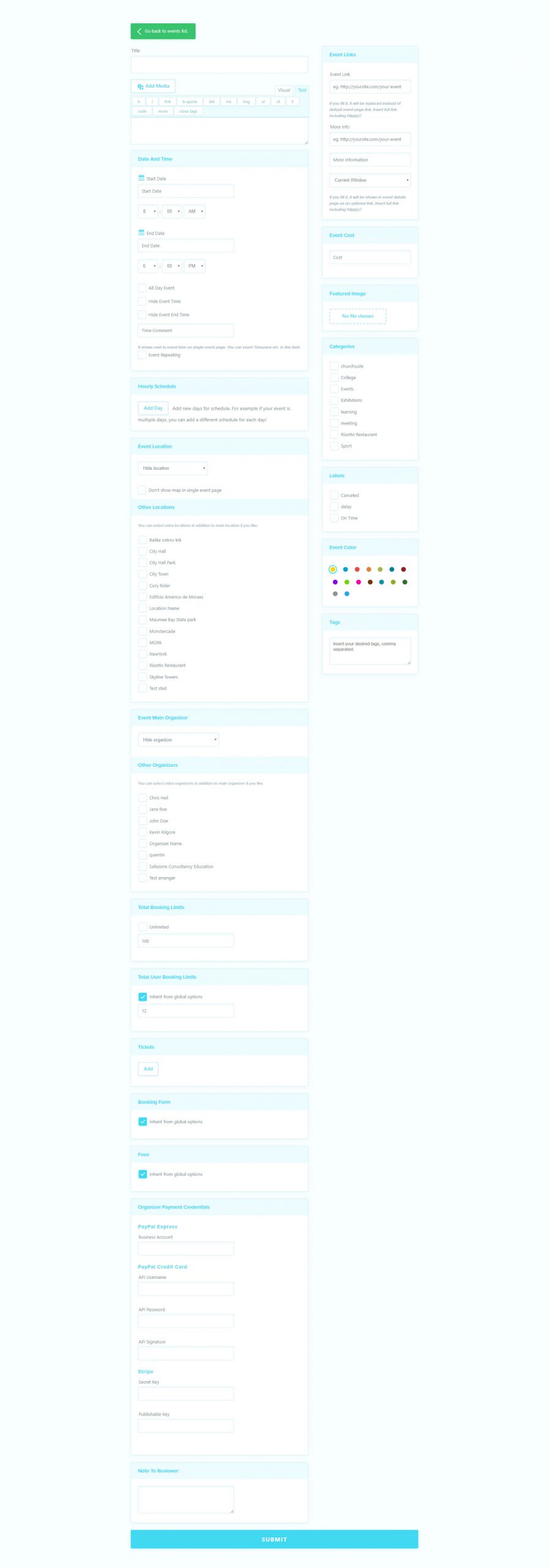
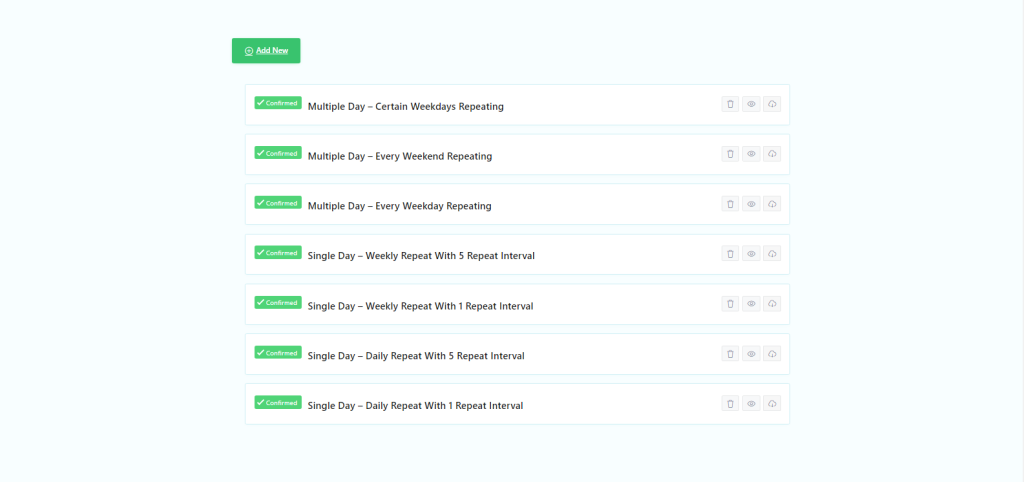
FAQ
01. Как пользователь может отправить событие, отправленное через Frontend Event Submission?
Это зависит от роли пользователя на вашем сайте. Следовать этой связь. Все роли WordPress и необходимые уровни доступа сведены в таблицу. Пользователь-подписчик может только отправлять вам контент, а участник может редактировать только свои сообщения. Поэтому вам необходимо отвести определенную роль для вашего сайта. Поскольку MEC использует роли WordPress по умолчанию, вам необходимо использовать сторонние плагины для управления публикациями, которые отправляют ваши пользователи. Вы также можете использовать плагины членства. Все зависит от вашего сайта и того, что вы хотите.
02. Как пользователь может приобрести подписку перед отправкой события?
MEC не может этого сделать, и вам необходимо использовать плагины членства. Плагины членства могут заблокировать форму отправки событий внешнего интерфейса для пользователей, которые не вошли в систему.
03. Как я могу зарабатывать деньги на продаже билетов пользователями через Frontend Event Submission с комиссией?
Для получения дополнительной информации следуйте этой ссылку.
04. Как регистрируется платеж конечного пользователя?
При публикации событий последний вариант регистрирует информацию API пользователя. Но чтобы активировать этот элемент, вам необходимо настроить Stripe Connect в меню «Настройки MEC» > «Бронирование» > «Платежный шлюз». Для получения дополнительной информации проверьте этой ссылку.
05. Как можно установить комиссию?
Вам нужно перейти в «Настройки MEC» > «Бронирование» > «Платежный шлюз» > «Stripe Connect» и установить значение. Для получения дополнительной информации проверьте этой ссылку.
06. Средство выбора даты не работает при отправке событий внешнего интерфейса. Как я могу это исправить?
Возможно, это связано с вашей темой и включением средства выбора даты JavaScript. Деактивируйте все плагины и установите тему по умолчанию. Затем поочередно активируйте тему и плагины и посмотрите, какой из них вызывает конфликт.
07. Где я могу найти параметр «Примечание для рецензента» в отправке внешнего интерфейса?
Эта опция, которую можно увидеть в основной демонстрации MEC, по умолчанию не включена. Перейдите к последней опции в меню «Настройки MEC» > «Отправка внешних событий» > «Общие». После включения эта опция будет добавлена в форму отправки внешнего интерфейса, и с этого момента, если пользователь попытается заполнить это поле на внутренней странице одного события, вкладка «Настройка события» (над датой начала/окончания для событие) вы можете найти информацию, предоставленную пользователем. Обратите внимание, что сообщения пользователей из формы Frontend обычно находятся в состоянии ожидания.
08. Могут ли гостевые пользователи публиковать события? Или это только для авторизованных пользователей?
Вы также можете сделать форму доступной для гостей.
09. Как организатор может заполнить свою учетную запись на моем сайте?
В настоящее время в MEC этим занимается администратор. Однако с помощью надстройки User Dashboard вы можете позволить организаторам делать это самостоятельно. Для получения дополнительной информации о дополнении следуйте этой ссылку.
10. Как спикер может заполнить свою учетную запись на моем веб-сайте?
В настоящее время в MEC этим занимается администратор. Однако с помощью надстройки User Dashboard вы можете позволить динамикам делать это самостоятельно. Для получения дополнительной информации о дополнении следуйте этой ссылку.
11. Как я могу установить ограничение на размер избранного изображения события?
Сначала перейдите в «Настройки MEC» > «Отправка событий внешнего интерфейса» > «Основные» > «Дополнительно» и в разделе «Максимальный размер файла» установите максимальный размер.
Сообщить об устаревшем содержании
Если вы считаете, что содержание этой страницы не отражает обновленную информацию, сообщите нам об этом.
ЗАПРОС НА ФУНКЦИЮ: Было бы замечательно и очень полезно видеть дату на странице списка событий. У нас есть несколько повторяющихся событий с одинаковым названием, и не так легко найти нужное без даты.
Если я создам событие как гость, ничего не произойдет. Он не отправит меня на выбранную страницу благодарности, и событие не будет создано. Вместо этого страница формы пуста, и вся информация помещается в URL-адрес.
МЭК версии 5.14
5.6 WordPress
Необходимые функции, пожалуйста: - Отредактируйте форму с помощью конструктора форм Elementor - Возможность показать поле, которое я хочу для раздела ссылки на событие, и фактически возможность скрыть многие формы, которые мне не нужны (метод countdon и т. д.)
Привет! Вы можете мне помочь? Изображения, отправленные от гостей, не загружаются при отправке событий. Что мне нужно сделать, чтобы это исправить?
есть ли способ настроить формы с помощью elementor? (изменить порядок полей и т. д.)? Если нет, вы это планируете?
Здравствуйте,
К сожалению, в настоящее время это невозможно,
Пожалуйста, отправьте свои запросы здесь, и если ваш запрос уже отправлен, вы можете проголосовать за него. Мы проверяли их, и тот, за кого проголосовали, выбирался для включения в следующие обновления. https://webnus.net/modern-events-calendar/feature-request/